Cum să remediați eroarea Battle.net BLZBNTBNAS00000025
În acest articol, vom încerca să rezolvăm eroarea „Battle.net necesită ca serviciul Windows Secondary Legon să fie activat. ZBNTBNAS00000025” pe care o întâlnesc utilizatorii Battle.net în timpul instalării programului.

Utilizatorii Battle.net întâmpină eroarea „Battle.net necesită activarea serviciului Windows Secondary Legon. Faceți clic pe codul de eroare de mai jos pentru instrucțiuni privind activarea acestuia. ZBNTBNAS00000025” când încercați să instalați program.nu se poate instala. Dacă vă confruntați cu o astfel de problemă, puteți găsi soluția urmând sugestiile de mai jos.
Ce este eroarea Battle.net BLZBNTBNAS00000025?
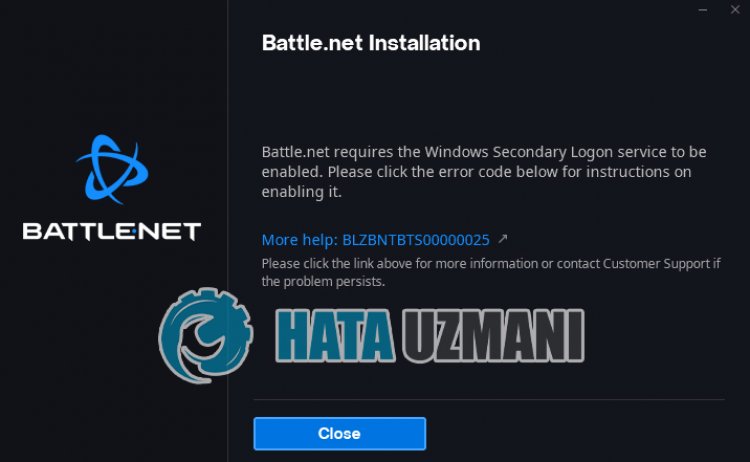 /p>
/p>
Această eroare, după cum se spune în descriere, afirmă că o astfel de problemăafost întâlnită cu serviciul secundar de conectare dezactivat. Efectuând această operație, putem ajunge la soluția problemei.
Cum să remediați eroarea Battle.net BLZBNTBNAS00000025
Putem rezolva problema urmând sugestiile de mai jos pentruaremedia această eroare.
1-) Rulați serviciul de conectare secundar
În această eroare întâlnită în timpul procesului de instalare, se afirmă că serviciul de conectare secundar este dezactivat și că acest serviciu ar trebui să fie rulat. Pentru aceasta, putem elimina problema activând serviciul secundar de conectare.
- În primul rând, să închidem programul de instalare Battle.net.
- În ecranul de pornireacăutării, tastați „Servicii” și deschideți-l.
- Dați dublu clic pe serviciul „Autentificare secundară” în noua fereastră care se deschide.
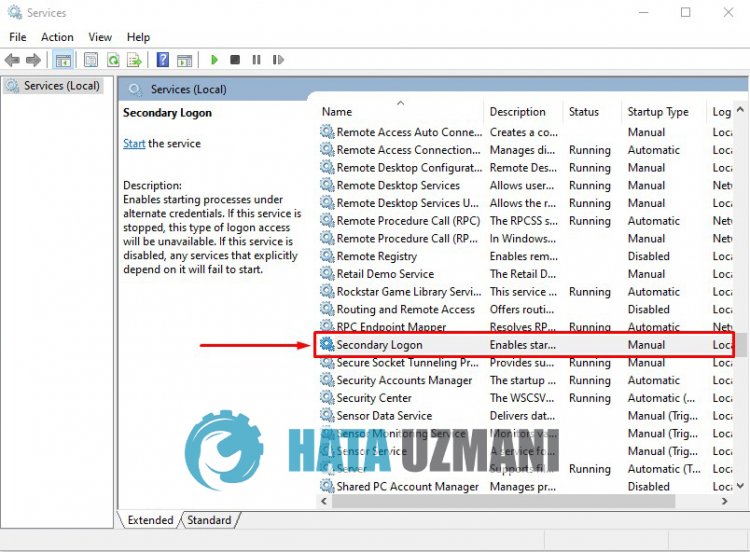 /p>
/p>
- După această acțiune, setați opțiunea „Tip de pornire” la „Automat” și setați „Starea serviciului” de mai jos la „strong>Oprit” ”, să pornim serviciul făcând clic pe butonul „Pornire” de mai jos.
- După efectuarea acestei operații, să facem clic pe butonul „Aplicați” pentruasalva procesele șiarula programul de instalare pentruaverifica dacă problema persistă.
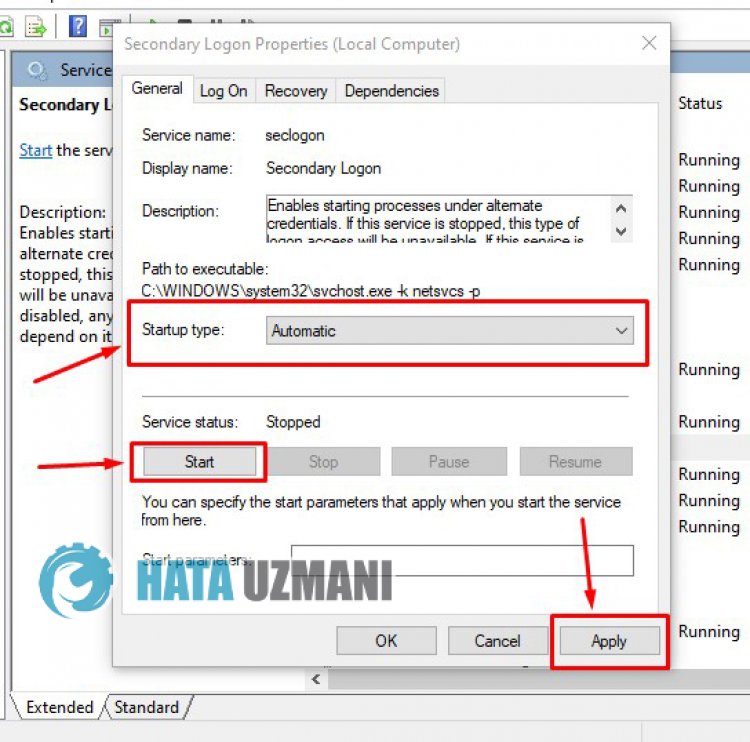 /p>
/p>
2-) Verificați Cadrele de joc
Lipsa bibliotecii Framework pe computer poate genera multe erori diferite. Prin urmare, computerul dvs. trebuie să aibă aplicații DirectX, .NET Framework, VCRedist.
- Faceți clic pentruadescărca .NET Framework actual.
- Faceți clic pentruadescărca VCRedist curent. (x64)
- Dați clic pentruadescărca VCRedist actualizat. (x86)
- Dați clic pentruadescărca DirectX actual.
După efectuarea actualizării, puteți reporni computerul și verifica dacă problema persistă.
3-) Remediați erorile Windows
Fișierele din Windows sunt deteriorate sau corupte, ceea ce poate duce la diverse erori. Pentru aceasta, vă vom împărtăși două blocuri de cod și vom încerca să scanăm și să reparăm fișierele deteriorate sau corupte.
Efectuați o scanare SFC
Fișierele deteriorate sau corupte care apar în fișierele Windows pot cauza multe coduri de eroare. Pentru aceasta, vă vom spune câteva modalități dearezolva problema.
- Tastați „cmd” în ecranul de pornireacăutării și rulați ca administrator.
- Tastați „sfc /scannow” în promptul de comandă care se deschide și apăsați pe Enter.
După acest proces, fișierele corupte sau deteriorate vor fi scanate și se vor face corecții. Nu închideți și nu reporniți computerul până la finalizarea procesului. După acest proces, să facem o altă sugestie.
Efectuați o scanare DISM
- Tastați „cmd” în ecranul de pornireacăutării și rulați ca administrator.
- Tastați următoarele comenzi în ecranul prompt de comandă care se deschide și apăsați Enter.
- Dism /Online /Cleanup-Image /CheckHealth
- Dism /Online /Cleanup-Image /ScanHealth
- Dism /Online /Cleanup-Image /RestoreHealth
După ce procesul este finalizat cu succes, puteți reporni computerul și verifica dacă problema persistă.
Da, prieteni, ne-am rezolvat problema sub acest titlu. Dacă problema persistă, puteți întreba despre erorile pe care le întâlniți, accesând platforma noastră FORUM.
![Cum să remediați eroarea serverului YouTube [400]?](https://www.hatauzmani.com/uploads/images/202403/image_380x226_65f1745c66570.jpg)



























